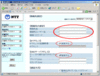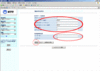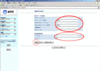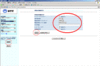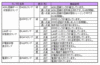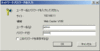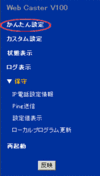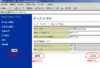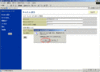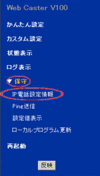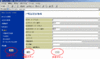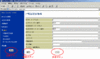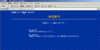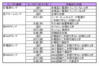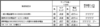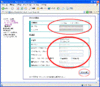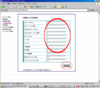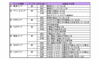「MNV(VoIP機能付ADSLモデム)」の設定方法
(1)ブラウザを起動し、アドレスバーに「192.168.1.1」と入力します。
(2)ユーザー名とパスワードを要求される画面が表示されるますので、
ユーザー名とパスワードの入力欄に以下の情報を入力します。
ユーザ名:user
パスワード:お客様が設定した管理者パスワードを入力します。
入力が終わったら「OK」をクリックします。
(3)モデムに接続したら画面左のメニューの「基本設定」から「接続先の設定」をクリックします。
(4)「接続先設定」画面が表示されたら、以下のように設定を行います。
インターネットサービスプロバイダ設定
●接続先ユーザー名:インターネット接続時のユーザー名を入力します。
ユーザー名がtestで接続プランがフレッツADSLプランの場合は
test@ad.sainet.or.jp となります。
●接続パスワード:入会時にご登録頂いた文字列を入力します。
●IPアドレスの自動取得:「使用する」にチェックを入れます。
●サーバから割り当てられたアドレス:「使用する」にチェックを入れます。
以上の入力が終わったら「設定」をクリックします。
(5)画面左側のメニューから「電話基本設定」をクリックします。
(6)「電話基本設定」の画面が表示されたら、以下のように設定します。
●SIPサーバアドレス:VoIPサーバアドレスを入力します。
●REGISTERサーバアドレス:VoIPサーバアドレスを入力します。
●IP電話番号:IP電話番号(050から始まる番号)を入力します。
●SIPドメイン名:サービスドメイン名(ixo.ne.jp)を入力します。
●ユーザーID:VoIPユーザーIDを入力します。
●パスワード:VoIPユーザーパスワードを入力します。
以上の設定が終わったら「設定」ボタンをクリックします。
(7)画面左側のメニューから「電話詳細設定」をクリックします。
(8)「電話詳細設定」の画面が表示されたら以下のように設定を行います。
●ナンバーディスプレイ:ナンバーディスプレイ契約回線の場合「使用する」にチェック。
●市外局番:設置先の市外局番を入力。
※「市外局番」欄に間違った番号を入れると、正しく市内発信ができなくなります。またお客様の市外局番が変更となったときは、設定変更が必要です。
以上で設定が終わったら「設定」をクリックします。
「設定」ボタンクリック後画面左メニューの「登録」ボタンをクリックします。
(9)再起動を要求する表示が出たら「OK」をクリックします。